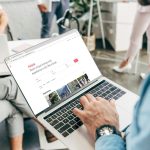La gestion de votre emploi du temps est cruciale pour maintenir un équilibre entre vie professionnelle et personnelle. Avec les avancées technologiques, votre Samsung Galaxy S20 peut devenir votre meilleur allié pour ne plus jamais manquer un rendez-vous important. Cet article vous guidera pas à pas pour configurer des alertes de rappel pour vos événements sur cet appareil.
Configurer l’application calendrier de votre Samsung Galaxy S20
Avant de plonger dans les configurations, comprenons pourquoi utiliser l’application calendrier native de votre Samsung Galaxy peut être une excellente idée. Cette application, intégrée directement à votre version Android, offre une interface intuitive et des options de personnalisation avancées, spécialement conçues pour optimiser votre productivité.
A lire en complément : Comment activer et personnaliser les réponses rapides sur un Samsung Galaxy Note 20 Ultra?
Ouvrir l’application calendrier
Pour commencer :
- Ouvrez l’application calendrier depuis l’écran d’accueil ou le tiroir d’applications.
- Si vous ne trouvez pas l’icône, utilisez la barre de recherche pour taper "calendrier".
Ajouter un événement
Une fois dans l’application, appuyez sur le bouton "+" situé en bas à droite pour ajouter un événement. Remplissez les détails nécessaires comme le titre, la date, l’heure et la description de l’événement.
Cela peut vous intéresser : Comparatif smartphones : Les choix les plus écologiques
Configurer les alertes de rappel
Pour définir des rappels pour cet événement :
- Sélectionnez l’option "Rappel".
- Choisissez le délai avant l’événement pour lequel vous souhaitez recevoir une notification (5 minutes, 10 minutes, 1 jour, etc.).
Vous pouvez aussi ajouter plusieurs rappels pour un même événement afin de recevoir plusieurs alertes de rappel.
Personnaliser vos notifications de rappel
Les notifications sont essentielles pour vous rappeler à temps vos événements significatifs. Bien configurer celles-ci sur votre application calendrier vous permettra de ne plus jamais manquer un rendez-vous.
Paramètres de notifications
Pour configurer les notifications :
- Ouvrez l’application calendrier.
- Appuyez sur les trois points verticaux en haut à droite pour accéder aux paramètres.
Réglages spécifiques
Dans les paramètres appuyez sur "Notifications" pour personnaliser :
- Le son de la notification.
- La vibration.
- L’affichage sur l’écran verrouillé.
Gérer les options avancées
Pour des réglages plus détaillés :
- Appuyez sur "Paramètres de l’application".
- Sélectionnez "Rappels et notifications".
- Suivez les étapes pour ajuster les paramètres à vos besoins, comme la fréquence des rappels ou la durée de la vibration.
Utiliser des applications tierces pour des rappels
Si l’application native ne répond pas entièrement à vos attentes, il existe plusieurs applications tierces sur le Google Play Store qui peuvent vous offrir des fonctionnalités avancées pour la gestion de vos rappels pour événements.
Applications populaires pour Android
Certaines des applications les plus appréciées incluent Google Calendar, Any.do, et Microsoft To Do. Chacune de ces applications offre des options supplémentaires pour personnaliser vos alertes de rappel.
Installation et configuration
Pour installer une nouvelle application :
- Ouvrez le Google Play Store.
- Recherchez l’application calendrier de votre choix.
- Appuyez sur "Installer" et suivez les étapes d’installation.
Une fois installée, configurez vos événements et notifications en suivant les instructions propres à chaque application.
Bloquer les numéros pour éviter les distractions
Votre productivité peut être sérieusement affectée par des appels entrants indésirables. Bloquer ces numéros est une méthode efficace pour éviter les distractions pendant vos événements importants.
Bloquer un numéro sur Samsung Galaxy S20
Pour bloquer un numéro :
- Ouvrez l’application téléphone.
- Sélectionnez le numéro à bloquer.
- Appuyez sur les trois points verticaux en haut à droite.
- Sélectionnez "Bloquer le numéro".
Gérer les numéros bloqués
Pour gérer les numéros déjà bloqués :
- Ouvrez l’application téléphone.
- Appuyez sur les trois points verticaux.
- Sélectionnez "Paramètres", puis "Bloquer des numéros".
Vous pouvez ajouter ou retirer des numéros de cette liste selon vos besoins.
Utiliser les fonctionnalités de l’appareil photo pour scanner des documents
Parfois, vos événements peuvent nécessiter de garder des documents à portée de main. Heureusement, votre appareil photo peut scanner des documents directement depuis votre Samsung Galaxy S20.
Scanner un document
Pour scanner un document :
- Ouvrez l’application appareil photo.
- Appuyez sur l’icône "Options" pour choisir le mode "Document".
- Prenez une photo du document, puis suivez les étapes pour ajuster l’image.
Intégrer les documents scannés dans l’application calendrier
Une fois vos documents scannés, vous pouvez les intégrer dans les notes ou les pièces jointes de vos événements via l’application calendrier. Cela permet d’avoir toutes les informations importantes en un seul endroit.
Configurer des alertes de rappel sur votre Samsung Galaxy S20 est une démarche essentielle pour une gestion efficace de votre emploi du temps. En optimisant les options de votre application calendrier, en personnalisant vos notifications et en utilisant des applications tierces si nécessaire, vous pouvez transformer votre téléphone en un véritable assistant personnel.
N’oubliez pas d’utiliser les fonctionnalités de blocage des numéros pour éviter les distractions et de tirer parti de votre appareil photo pour scanner des documents importants. En suivant ces conseils, vous serez toujours à jour et ne manquerez plus jamais un rappel crucial.
Prenez le contrôle de vos événements importants dès aujourd’hui avec votre Samsung Galaxy S20 et profitez de la tranquillité d’esprit que procure une organisation maîtrisée.